会声会影 “编辑”菜单
在“编辑”菜单中可以进行撤销、删除、复制 属性、粘贴、运动追踪、自定义动作路径、抓拍快照、自动摇动和缩放以及多重修整视频等操作,如图所示。
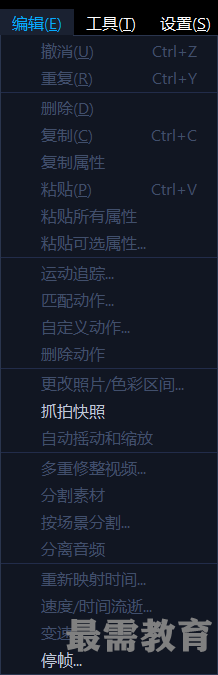
• 撤销:撤销做错的视频编辑操作。
• 重复:恢复被撤销的视频编辑操作。
• 删除:删除视频、照片或音频素材。
• 复制:复制视频、照片或音频素材。
• 复制属性:复制视频、照片或音频素材的属性,包括覆叠选项、色彩校正、滤镜特效、旋转、大小、方向、样式及变形等。
• 粘贴:对复制的素材进行粘贴操作。
• 粘贴所有属性:粘贴复制的所有素材属性。
• 粘贴可选属性:粘贴部分素材属性。
• 运动追踪:在视频中运用动态追踪功能,可以 动态跟踪视频中某一个对象,形成一条路径。
• 匹配动作:当用户为视频设置动态追踪后,使用“匹配动作”功能可以设置动态追踪的属性,包括对象的偏移、透明度、阴影及边框都 可以进行设置。
• 自定义动作:为视频自定义运动路径。
• 删除动作:删除视频中己经添加的运动追踪视频特效。
• 更改照片/色彩区间:更改照片或色彩素材的持续时间长度。
• 抓拍快照:在视频中抓拍某一个动态画面的静帧素材。
• 自动摇动和缩放:为照片素材添加摇动和缩放运动特效。
• 多重修整视频:多重修整视频素材的长度,以及对视频片段进行相应剪辑操作。
• 分割素材:对视频、照片及音频素材的片段进行分割操作。
• 按场景分割:按照视频画面的多个场景将视频素材分割为多个小节。
• 分割音频:将视频文件中的背景音乐单独分割出来,使其在时间轴面板中成为单个文件。
• 速度/时间流逝:设置视频的速度。
• 变速:更改视频画面为快动作播放或慢动作播放。
• 停帧:可以在视频画面中冻结指定的帧图像,并在视频中的开始位置自动生成一个BMP格式的帧图像。

 湘公网安备:43011102000856号
湘公网安备:43011102000856号 

点击加载更多评论>>